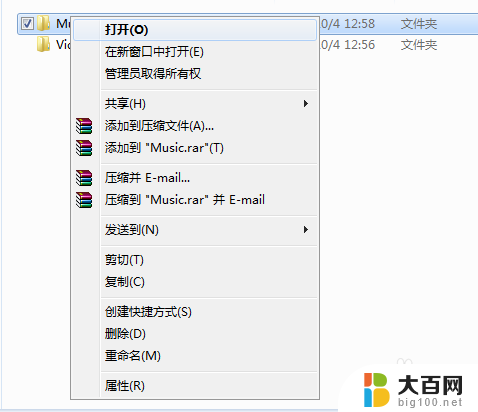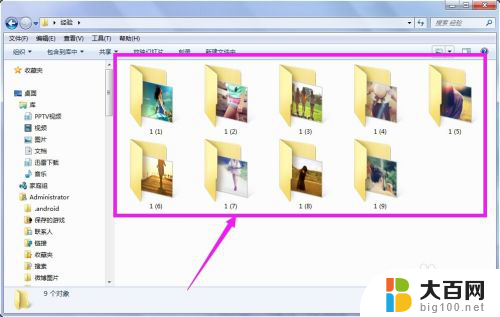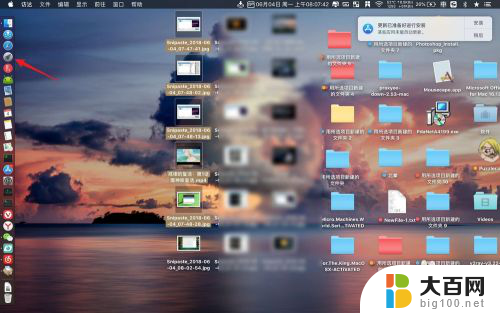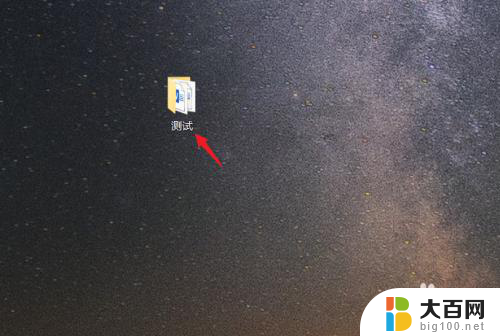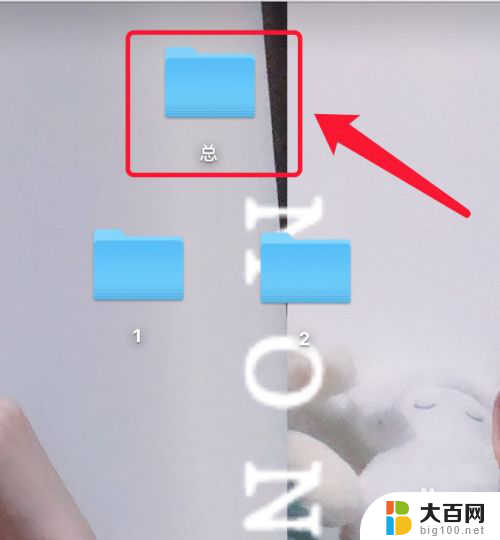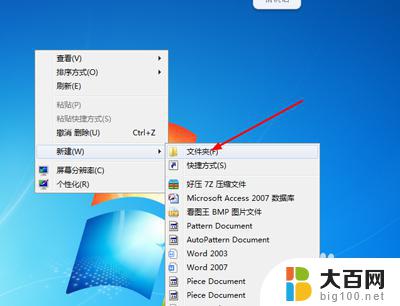压缩包解压怎么操作 如何解压分卷压缩文件WinRAR
在日常生活中,我们经常会遇到需要解压缩文件的情况,特别是在下载一些大型文件或者收到压缩包时,而WinRAR作为一款常用的压缩软件,为我们提供了方便快捷的解压缩功能。如何操作WinRAR来解压缩分卷压缩文件呢?下面我们将详细介绍WinRAR解压缩的操作步骤,帮助您轻松解决解压缩文件的问题。
具体方法:
1.首先,把下载下来的分卷压缩包放在同一个文件夹(一定要放在同一个文件夹)。然后在新建一个文件夹,用于存放解压的文件。
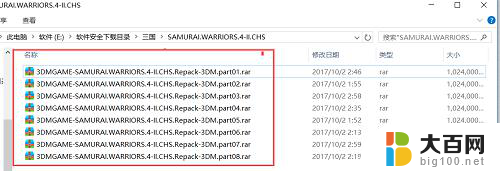

2.选择所有的分卷压缩包,然后进行解压,把压缩包解压到刚才新建的文件夹里面。
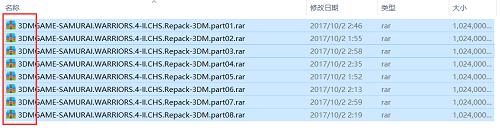
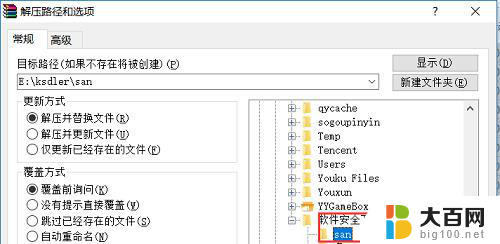
3.在解压的过程出现如下提示,解压失败。经检查还有一个分卷压缩包没有下载,完整的压缩包一共有9个文件包,而我只下载了8个,这时应该把另一个没有下载的分卷包也下载下来放在一起。
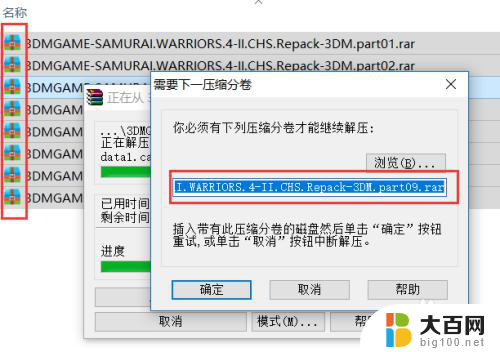
4.然后在把存放解压文件的文件夹里面的文件,全部删除,以免文件重复,这样解压起来就很麻烦。

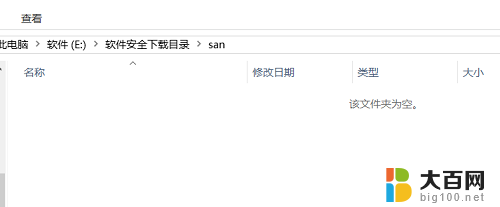
5.然后再进行解压,把分卷压缩包解压到新建的文件夹。
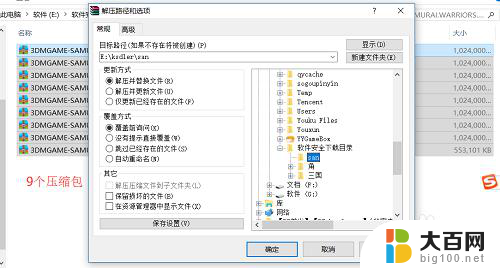
6.压缩完成,去查看解压的文集夹。看文件是不是都在,文件都在,那就没问题了,分卷解压就操作完成了。
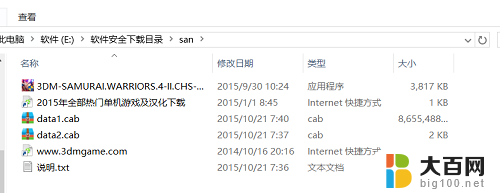
以上就是压缩包解压的全部内容,如果遇到这种情况,你可以按照以上操作进行解决,非常简单快速。